今天小编分享一下win10系统使用移动硬盘提示文件或目录损坏且无法读取问题的处理方法,在操作win10电脑的过程中常常不知道怎么去解决win10系统使用移动硬盘提示文件或目录损坏且无法读取的问题,有什么好的方法去处理win10系统使用移动硬盘提示文件或目录损坏且无法读取呢?今天本站小编教您怎么处理此问题,其实只需要1、点击“开始”菜单,在菜单中找到“运行”选项,单击打开; 2、在弹出的对话框中输入“cmd”,点击“确定”按钮就可以完美解决了。下面就由小编给你们具体详解win10系统使用移动硬盘提示文件或目录损坏且无法读取的图文步骤:

1、点击“开始”菜单,在菜单中找到“运行”选项,单击打开;
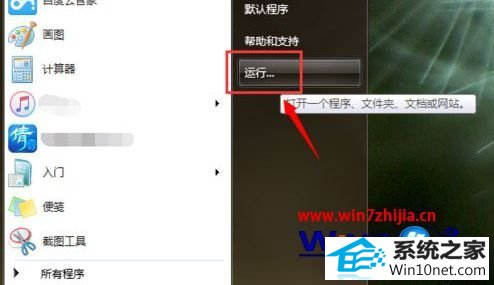
2、在弹出的对话框中输入“cmd”,点击“确定”按钮;
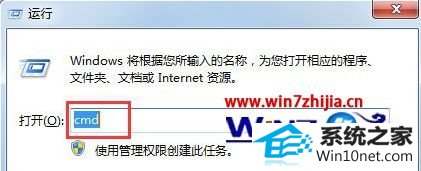
3、在弹出的黑框中,输入“chkdsk 移动硬盘所在盘符: /R”,并单击回车确定,用户损坏的硬盘是H盘,因此输入的是:“chkdsk H: /R”;
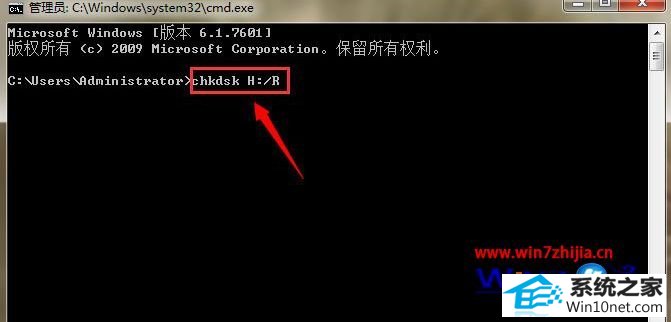
4、接着,系统就开始对损坏的移动硬盘进行修复,如果硬盘中文件较多的话,修复过程可能会比较长;
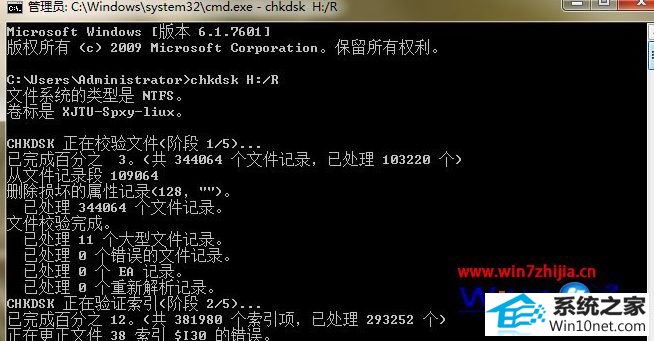
5、待电脑完成5个阶段的移动硬盘修复以后,就可以看到调试框中出现“windows 已更正文件系统”的字样;

6、修复完成后,打开“计算机”,即可看到刚刚无法识别的移动硬盘已经识别出来了,而里面的文件也都完好无损的保留着。
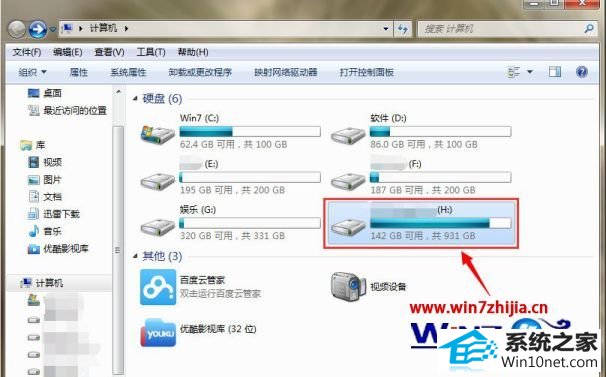
关于win10系统使用移动硬盘提示文件或目录损坏且无法读取怎么解决就给大家介绍到这边了,有遇到一样问题的用户们可以采取上面的方法步骤来解决吧。
友情链接:
本站发布的资源仅为个人学习测试使用!不得用于任何商业用途!请支持购买微软正版软件!
如侵犯到您的版权,请通知我们!我们会第一时间处理! Copyright?2021 专注于win7系统版权所有 川ICP备128158888号-8